Sadržaj
Osnove
Uvod
4Easysoft iPhone Data Recovery pomoći će vam da oporavite greškom obrisane podatke s vašeg iPhone/iTunes/iCloud uređaja. Može vam pomoći da oporavite većinu tekstualnih i medijskih sadržaja, uključujući kontakte, poruke, povijest poziva, kalendar, bilješke, podsjetnike, safari oznaku, dokument aplikacije, podatke WhatsAppa, biblioteku fotografija, videozapise, snimljene fotografije, glazbu itd. Najbolji dio 4Easysoft iPhone Data Recovery služi za pregled svih izbrisanih podataka i odabir željenog za oporavak.

Registar
Nova verzija 4Easysoft iPhone Data Recovery podržava samo skeniranje izgubljenih podataka s iOS uređaja, iTunesa i iClouda. Ne možete pokrenuti proces oporavka podataka. Za pristup svim funkcijama za oporavak svih podataka kliknite Kupiti u gornjem desnom izborniku i odaberite željenu licencu.
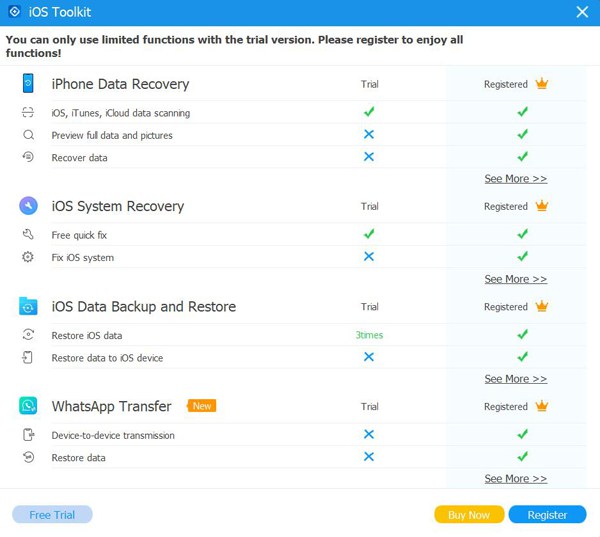
Nakon kupnje pune verzije, možete kliknuti na Jelovnik gumb i Registar opciju na glavnom sučelju. Zatim kliknite na Registar ponovno pritisnite gumb nakon oporavka podataka s iPhonea. Samo unesite svoju adresu e-pošte i registracijski kod koji ste primili od nas. Na kraju kliknite u redu gumb za aktiviranje pune verzije.
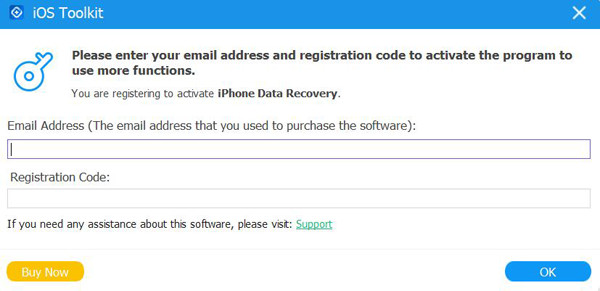
Postavke
Kliknite na Jelovnik i odaberite Postavke gumb za promjenu postavki izlaza. Budući da će se oporavljeni podaci prvo spremiti na vaše računalo, možete odabrati željene mape za spremanje oporavljenih datoteka i podataka sigurnosne kopije.
Ispod postavki staze za pohranu također možete promijeniti postavke ažuriranja. Označite Provjerite ažuriranja automatski opciju kako biste osigurali pristup novim značajkama na vrijeme. Također možete uključiti automatsko ažuriranje kada izađete iz programa.
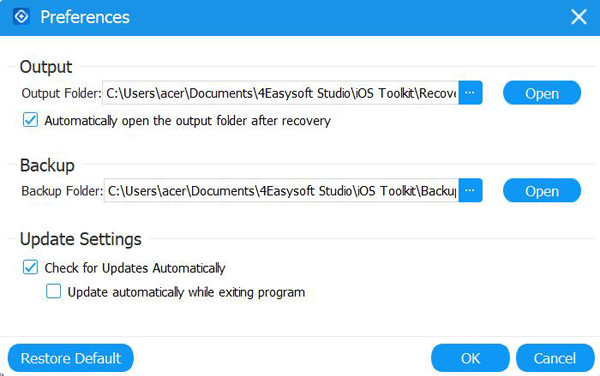
Oporavak podataka s iOS uređaja
Ovaj način rada pomoći će vam da izravno oporavite izbrisane podatke s vašeg iOS uređaja. Molimo vas da provjerite je li iTunes na vašem računalu ažuriran na najnoviju verziju. Zatim pročitajte sljedeće korake:
Korak 1Pokrenite 4Easysoft iPhone Data Recovery na računalu, a zatim povežite svoj iOS uređaj s računalom putem USB kabela. Ako koristite sustav iOS 11 ili noviji, otključajte svoj uređaj i dodirnite Povjerenje gumb na ekranu.

Korak 2Kliknite na iPhone oporavak podataka opciju na glavnom sučelju i odaberite Oporavak s iOS uređaja tab. Zatim kliknite na Započni skeniranje gumb za skeniranje svih izbrisanih podataka na vašem iOS uređaju. Vrijeme potrebno za proces skeniranja ovisi o broju datoteke koju imate.

3. korakNakon toga će svi podaci biti razvrstani u različite vrste datoteka i navedeni u programu. Možete dvaput kliknuti na željenu datoteku da biste je pregledali, a zatim je označiti za oporavak. Na kraju kliknite na Oporavak gumb za početak oporavka svih odabranih datoteka istovremeno.

Bilješka:
Ako želite oporaviti šifrirane sigurnosne kopije iTunes datoteka, vidjet ćete iskačući prozor za traženje lozinke za sigurnosnu kopiju iTunes. Morate unijeti šifru za nastavak procesa skeniranja.

Ako želite oporaviti neke privatne i važne podatke kao što su povijest poziva, safari oznaka, kontakti itd. Iz sustava iOS 13 ili novijeg, morate kliknuti Šifrirano skeniranje gumb za potvrdu operacije.

Oporavak podataka iz iTunes sigurnosne kopije
Ako uvijek izrađujete sigurnosne kopije svojih iOS uređaja putem iTunesa, možete oporaviti i izbrisane podatke iz iTunes sigurnosne kopije. Također biste trebali provjeriti jeste li instalirali najnoviju verziju iTunesa na Windows/Mac.
Korak 1Otvorite 4Easysoft iPhone Data Recovery i odaberite iPhone oporavak podataka opciju na glavnom sučelju. Zatim odaberite Oporavak iz sigurnosne kopije iTunes datoteke načinu rada i prikazat će se svi sinkronizirani uređaji. Odaberite onu koju želite oporaviti.

Korak 2Ako imate šifrirane sigurnosne kopije iTunes datoteka, morate unijeti pričuvnu šifru za nastavak procesa skeniranja.
3. korakNakon skeniranja možete označiti sve željene podatke i datoteke na popisu. Na kraju kliknite na Oporavak gumb za početak oporavka podataka s iTunesa.

Oporavak podataka s iClouda
Ako ste uključili iCloud sigurnosnu kopiju na svom iOS uređaju, ovaj način rada vam je također dostupan. Prvo pokrenite 4Easysoft iPhone Data Recovery i odaberite Oporavak s iClouda gumb na lijevoj traci. Zatim možete unijeti svoj Apple ID i lozinku za prijavu na svoj iCloud.
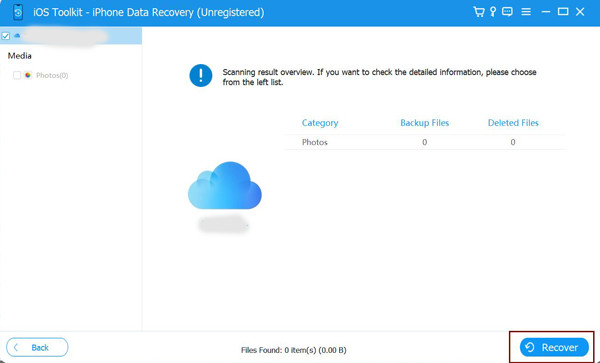
Napomena: ako ste omogućili dvofaktorsku autentifikaciju na svom iOS uređaju, morate dodirnuti Povjerenje dugme. Zatim će na vaš iPhone/iPad biti poslan kontrolni kod, a trebali biste ga unijeti na računalu.
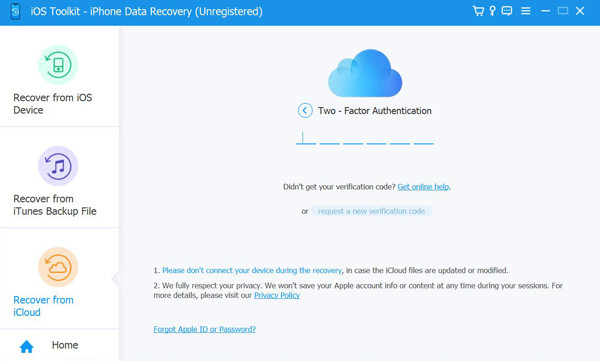
Postoje dvije metode za oporavak podataka s iClouda.
1. Obnovite sve iCloud sigurnosne kopije
Korak 1Možete odabrati iCloud sigurnosna kopija mogućnost oporavka svih sigurnosnih kopija s različitim vrstama datoteka. Ovdje možete vidjeti svu povijest sigurnosnih kopija, a trebate odabrati jednu za preuzimanje.
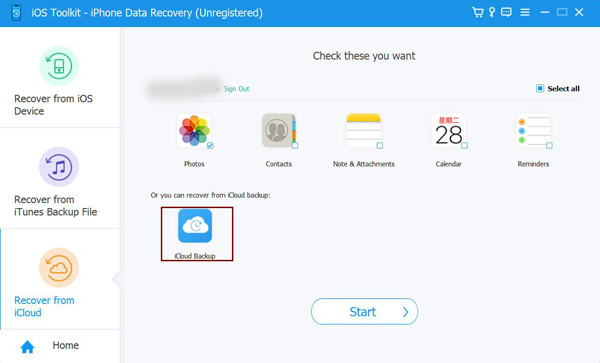
Korak 2 Nakon klika na preuzimanje datoteka možete odabrati različite vrste datoteka za preuzimanje. Označite željene i kliknite na Sljedeći dugme.
3. korakProces skeniranja će započeti, a odabrane datoteke bit će navedene u programu. Ipak, odaberite željene podatke i kliknite na Oporavak gumb za početak oporavka s iClouda.
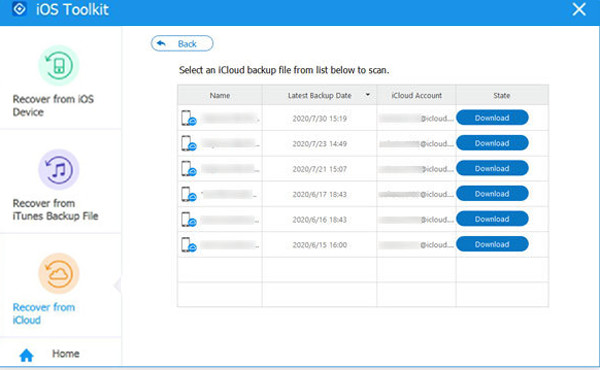
2. Obnovite odabrane važne podatke
Korak 1Odaberite željene datoteke iz fotografija, kontakata, bilješki i privitaka, kalendara i podsjetnika. Zatim kliknite na Početak gumb za skeniranje podataka.
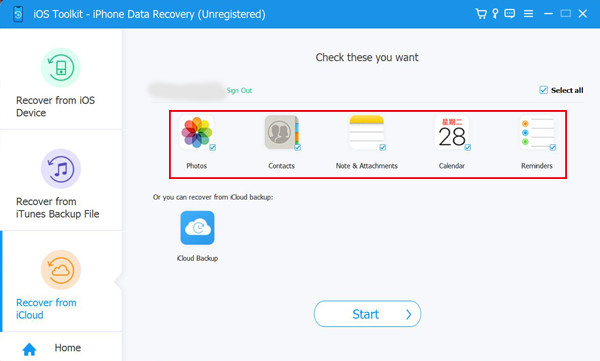
Korak 2 Za nekoliko minuta ovaj program će vam detaljno prikazati sve podatke. Označite podatke koje želite vratiti i kliknite Oporavak gumb za početak procesa. Ako odaberete podatke o kontaktima, možete ih također izravno vratiti na svoj iOS uređaj.
Kako oporaviti sve iOS podatke
Oporavak poruka
- Oporavak izbrisanih tekstualnih poruka
- Oporavak WhatsApp poruka
- Oporavak izbrisanih poruka s TikToka
- Oporavak izbrisanih poruka na Discordu
- Oporavak izbrisanih glasovnih poruka
- Oporavak izbrisanih poruka na Messengeru
- Pogledajte izbrisane poruke na WhatsAppu
Oporavak medija (fotografija, videozapisa, glazbe itd.)
- Oporavak trajno izbrisanih fotografija
- Oporavak nedavno izbrisanih fotografija
- Oporavak izbrisanih videozapisa s iPhonea
- Oporavak izbrisanih fotografija s Instagrama
- Oporavak izbrisanih Facebook videa
- Ostaju li izbrisane fotografije na iCloudu
- Oporavak izbrisanih fotografija sa Snapchata
Oporavak podataka aplikacije
- Oporavak izbrisanih događaja iz kalendara
- Oporavak izbrisane govorne pošte iPhonea
- Oporavak Gmail e-pošte
- Oporavak izbrisane povijesti Safarija
- Oporavak izbrisanih skica na TikToku
- Oporavak izbrisanih bilješki na iPhoneu
- Oporavite izbrisane uspomene sa Snapchata
- Oporavak izbrisane povijesti poziva
 Za Windows
Za Windows Za Mac
Za Mac Besplatna online rješenja
Besplatna online rješenja
